Eye retusálás Photoshop
Nézzük a gyönyörű portré valaha észre, hogy valami baj van? Úgy tűnik, minden a helyén van, de valami még mindig nem elég. A probléma a szem valószínű.
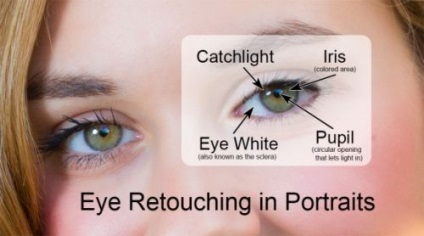
Szem - ez az egyik legfontosabb eleme a portré. Portréfotósa tudják, hogy csillogó szemmel nézett mélyen a kamerába, lenyűgözte, míg tompa élettelen megjelenés közvetíti a feszültség és a szorongás. Miatt az emberi szem képes továbbítani a hangulat: öröm, boldogság és szomorúság.
Ebben a Photoshop tutorial, megnézi több módszer szakmai retusálás szemét, hogy növelje a fényerőt, a kontrasztot és a rezgés.
1. eltávolítása kis hibák
Indítsuk el a retusálás, hogy távolítsa el a kis erek és hiányosságai a szemfehérje. Scale a fénykép - ez lesz sokkal kényelmesebb dolgozni a szemét. Most hozzon létre egy nettó réteg veszi bélyegző eszköz (S) egy átlátszóságát 25%, törölje igazítva közelében lehetőségek (összehangolás) paraméter Sample (Minta) aktiválja az opciót Aktuális Az alábbiakban (aktív és alább). A merevség kefék csökkentése 0% -ra.
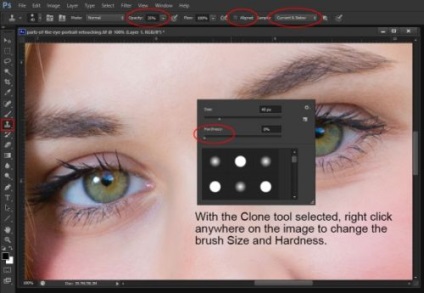
Opacitás 25% hozna létre zökkenőmentes klónozó hatást. Ezután tartsa lenyomva az Alt billentyűt, és kattintson arra a helyre, fehér mókus mintát venni. Ahhoz, hogy távolítsa el a vénák, foltok és más kis hibák a sclera (a fehérje) egy kefével a kis méret. Csak kattintson a problémás területeket, hogy számolják fel a hibák. A megteheti ugyanezt a szivárványhártya és a tanuló, ha szükséges.
Megjegyzés: Ne vigyük túlzásba. Ha szemkontaktust retusálás egy elegáns magazin, célszerű eltávolítani a hiányosságokat, és ha ez egy portré retusálás, akkor hagyja néhány tökéletlensége természetes szépségét.
2. eltávolítása extra színek a szemfehérje
Sokan azt hiszik, hogy a fehérje tiszta fehérnek kell lennie, de ez nem mindig van így. Ha nyitott minden képet a Photoshop, és egy közeli pillantást a fehérje, lehetséges, hogy a piros, kék, sárga és szürke árnyalatai a szem körül. Shade szem állapotától függ és az életkor. Még a színhőmérséklet környezeti fény is tükröződik a szemében. Az alábbi példában, a fehérje jelenlétében halvány kék és vöröses árnyalatú.

Megszabadulni a plusz árnyalatok segít korrekciós réteg Hue / Saturation. Beállítani a telítettség -50, így van egy kis Desaturate a képre, és növeli a fényerőt 20 - akkor felderül a fehéreket.
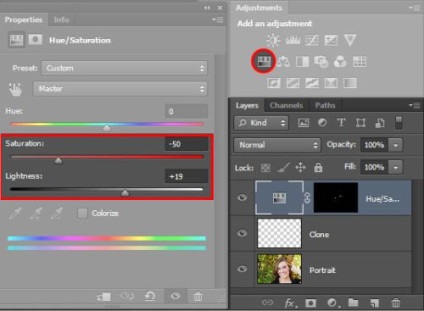
Megjegyzés: Ennek eredményeként mind elkötelezettek változás érintette a teljes képet. Most fogunk dolgozni egy maszkot és fehér ecsettel minden módosítások alkalmazása csak a szemet.
Maszkok használatával korrekció
Tehát ki kell javítani a változásokat úgy, hogy csak a változtatást a szemfehérje. Ügyeljen arra, hogy a korrekciós réteg, amikor azt létrehozzák automatikusan hozzáadja a fehér maszk. A fehér szín a maszk kijelző és a fekete elrejti. Esetünkben szeretnénk a korrekciós réteget érinti csak a szemfehérje. Ehhez meg kell változtatni a maszk színét feketére.
Győződjön meg róla, hogy válassza ki a maszkot miniatűr és Ctrl + I, megfordítja a színek a maszkot. Akkor hogy a kefe (B) fehér festék rajta, és a szemfehérje. Ennek eredményeként, mi lesz az, amit akartunk.
Ha történetesen már túlment a határokat a fehérjéket, majd nyomja meg a X gombot a feketére, és elrejti a felesleges ecset területen. Következő, csökkenti az átlátszóságát a korrekciós réteg színes / telítettség, hogy a rejtett szín alig észrevehető.
Hasonlítsa össze az alábbi két képet, a jobb fehérje néz fehérebb.

3. retusálása növekedése rezgés és telítettség
Most meg kell növelni a színtelítettséget a szivárványhártya. Add a második korrekciós réteget Hue / Saturation és ár-érték telítettség növekedés 20 - 30. Ismételje meg az előző lépést, és változtatni a színét maszk réteg a fekete korrekció Ctrl + I. ecset fehér festék alatt a szivárványhártya szemét.

Megjegyzés: Ha növeli az értékét telítettsége több, mint 30, akkor a szem fog kinézni természetellenes.
4. Retusálás megnövelt fényerő és a kontraszt
Felhívjuk figyelmét, hogy belső széle mentén a szivárványhártya szélütés. Ez túl hangsúlyos. Meg kell növelni a kontrasztot az írisz a stroke nem olyan intenzív. Számos módja van. Először is, ez megerősíti a meglévő kontraszt, a második teremt kontrasztot saját.
A használata kontraszt fokozó görbék
Add korrekciós réteg és görbék grafikon flex egy sima görbe S betűvel Mint korábban korrekciós réteg maszk színváltozás fekete Ctrl + I. Vegyük fehér ecsettel megkenjük a szemét.
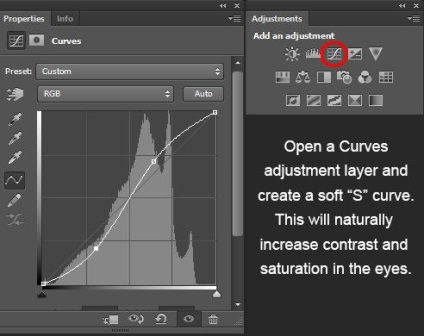
A rendszer segítségével a görbék, mi adta a szemét egy természetes kontraszt és a színtelítettség. A kép alatt, hogy az eredmények előtt és után.

Használata kefék növeli a kontrasztot Photoshop
David Cuerdon leír egy eljárást a hasznosítás mesterséges tanuló és a belső széle a szivárványhártya a kefék Photoshop. Ebben az esetben része a tükröződést tükrözi a tanuló. De ez a probléma megoldódott egy standard kefe Photoshop.
Hozzon létre egy új réteget, és válassza ki a kerek ecsettel a kis méret. Előtér színét állítsa fekete, kefe merevség kapcsolja le a 80-85%. Brush Size méretének igazítása a tanuló.
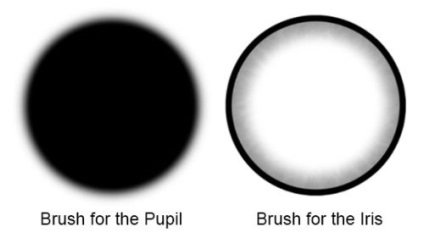
Egyetlen kattintással a festék alatt a tanuló. Lehet, hogy a kapott ecsetvonást kell finomítani. Aktiválja a Szabad alakítás parancsot, fogd az egyik sarokban fogantyúk és tartsa lenyomva a Shift billentyűt, húzza kifelé vagy befelé, ahogy kell. A Shift billentyű, megtartja a formáját egy tökéletes kört.
A következő az, hogy adjunk több ellentétben az írisz, egy speciális kefével, amit teremtett (lásd alább). Ez segít, hogy szimulálják a belső széle a szivárványhártya.
szivárványhártya kefe Photoshop
Töltse kefe és folyamatosan asztalon. Ezután nyissa meg a fájlt, és kattintson duplán a fájl egy ecsettel. Ez automatikusan megjelenik a listán a kefék a Photoshop. Valószínűleg, ha úgy dönt, hogy nagy lesz. A [és] a gyors méretezés ecsettel.
A frissített listát, válassza ki a tanuló ecset és állítsa be, hogy a méret a szivárványhártya a képen. Telepítse a fekete szín az új réteget, hogy egy kattintás a szivárványhártya.
Eredmények előtt és után:

5. eltávolítása a természetes kiemeli és az új
Ha a fotót, ahol dolgozik, rengeteg természetes fény, a ragyogás a szemében nem lehet kiejteni. A nyomon követés, akkor távolítsa el a természetes lencse flare, és adjunk hozzá egy új Photoshop ecsetek.
Megjegyzés: A természetes lens flare jól néz alkalmi fotózás, de egészen más, ha ez a fotó a magazin fényes burkolatot. Minden kép igényel egyéni megközelítés. Cseréljük ki a kiemelés - ez nem kötelező eljárás. Ha elégedettek vagyunk a természetes fáklyát, akkor ne pazarolja az idejét, és hozzon létre egy másik.
Eltávolítása a természetes flare
Létrehozása előtt egy másik fénypontja, el kell távolítani a meglévőt. Vegye ki a bélyegző eszköz (S), mint a sablon, hogy válassza ki a megfelelő írisz része és elrejteni a fáklyát. Mivel az írisz kör alakú, a minta kiválasztásában lehetnek problémák.
Ügyeljen arra, hogy a terület a szivárványhártya szemben az egyetlen, ahol dolgozik. Vegye ki a téglalap alakú, és válassza ki a megfelelő területet, másolja egy új réteget a Ctrl + J és aktiválja parancs Szabad alakítás. Aztán, hogy egy jobb klikk bármelyik kiválasztási és válassza a Forgatás vízszintesen.
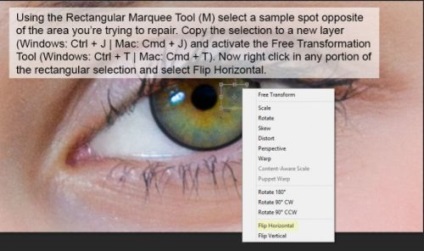
Az eszköz mozgása (V) mozgassa a kijelölést a másolandó rész. Minden, ami maradt, hogy adjunk egy maszk a fekete szín a Réteg> Layer Mask (Layers - Layer Mask), majd válasszuk a Hide All (Összes elrejtése), hogy elrejtse a másolt régiót, majd felhívni a fehér az ecsetet. A lényeg az, hogy elrejtse a cselekmény megfelel a vakító, mert a fehér puha ecsettel rajzoljunk egy fáklyát a maszkot a központtól.
Létrehozva egy új fáklyát
Hozzon létre egy új réteget, és válassza ki a kerek ecsettel a kis méret. Módosítsa az előtér színét fehérre, és állítsa be az ecset keménységét 85%. Állítsa be az ecset átmérője egyenesen arányos a tükröződést, hogy ki kell cserélni.
Miután létrehozott egy ecsettel, egyetlen kattintással, hozzon létre ragyogás. Ha szükséges, akkor átalakítja azt a Szabad alakítás parancsot kell átméretezni. Az alábbiakban az eredmény:

következtetés
Áttekintettük retusálás szemében az öt módszer. A módszer a maszk tűnhet meglehetősen bonyolult az Ön számára. Photoshop - egy program, mely nagyon hosszú ideig, hogy elérjék a kívánt eredményt. Lehet, hogy nem csak, hogy jöjjön vissza, hogy ezt a cikket, a legfontosabb dolog - ez a gyakorlatban.
Legyen óvatos, és ne vigyük túlzásba! A legfontosabb dolog, amikor a retusálást nem csinál minden tökéletes, ennek eredményeként a kép lesz reális. Minden változtatás, amelyet meg kell tenni a korrekciós rétegeket. Ne felejtsük el, hogy játsszon a fedettség minden rétege. Sok szerencsét!